Этот издатель был заблокирован и его программы не будут запускаться на Windows 10
Опубликовано: 24.08.2018

С каждой новой версией операционная система Windows «обрастает» новыми функциями и системами защиты файлов пользователя. Но, пытаясь обезопасить установку сторонних программ на компьютере, компания Майкрософт лишь добавляет проблем пользователям. Сообщение «Этот издатель был заблокирован и его программы не будут запускаться на компьютере» появляется на экране в том случае, когда во время установки какой-либо программы нажать в окне установке пункт « нет ». В этом случае программа блокируется ОС для последующих попыток ее установки. Такой контроль программ заложен в систему отслеживания учетных записей, который блокирует ПО с отозванной или просроченной цифровой подписью. Давайте рассмотрит, что можно сделать в этой ситуации.
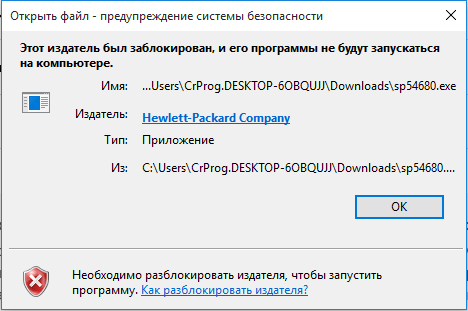
Окно — предупреждение системы безопасности
Содержание статьи:
Избавляемся от ошибки, отключая цифровую подпись
Это можно сделать, отключив систему контроля учетных записей (UAC). Важно знать, что эта система является важным элементом в Виндовс 10, поэтому, когда вы установите нужную вам программу, необходимо снова включить систему. Отключаем функцию, сделать это можно, открыв окно «групповые политики».
Как разблокировать издателя - решение
В версии Windows Home редактор групповых политик gpedit.msc не доступен
Отключить UAC можно также через редактор реестра. Тем, кто с ним часто соприкасается, этот вариант покажется удобнее. Переходим в него, нажав сочетание клавиш WIN+R, и вводим команду regedit.exe.
Полезная инструкция: Как разблокировать издателя приложений в Windows 10 .
Решение проблемы с цифровой подписью для устанавливаемой программы

Программа, которая устраняет проблему с подписью программ
Также действенный способ больше не встречаться с ошибкой о блокировке издателя «Этот издатель был заблокирован и его программы не будут запускаться на компьютере» – это устранения контроля за цифровыми подписями. Таким образом, нам больше не понадобиться его настраивать и лезть в редактор реестра и т.д. Но сейчас нас интересует возможность избавления от блокировки программ. Итак, чтобы это сделать, нам необходима специальная программа FileUnsignet, которая доступна для скачивания с официального сайта издателя — https://www.fluxbytes.com/software-releases/fileunsigner-v1-0/ .
Скачайте утилиту и распакуйте на жестком диске. Далее кликните по файлу, который блокируется системой левой кнопкой мыши, и переместите на разархивированный файл «FileUnsigner.exe. Программа в мгновение устранит подпись и сообщит о том, что все готово.
Рабочее окно с запущенным процессом
Разблокирование программы настройкой локальной политики безопасности
Делаем клик правой кнопкой (ПКМ) по иконке блокируемой программы и в последней строке выбираем «Свойства». Вы увидите окно, в котором нужно поставить галочку на пункте «Разблокировать» и далее жмите «Ок». Для того чтобы это проделать, нужно зайти в ОП Windows 10 от локального администратора.
Разблокирование файла в настройках
Теперь убедимся, что проблема не исчезла, запустите программу. Ошибка появилась снова – откройте «Панель управления». Чтобы было удобно работать с настройками в дальнейшем, нажмите в настройках выше, в строке «Категория» и выберите «Крупные значки». Следующим пунктом откройте «Администрирование». Далее «Политика безопасности». Дальше откройте «Локальные политики», где нужно выбрать пункт «Параметры безопасности» и далее, справа – «Контроль учетных записей. (Все администраторы работают…)». В открывшемся окне выберите пункт «Отключен» и жмите «Ок».
Теперь вы увидите сообщение системы, которое обращается к вам с просьбой перезагрузить операционную систему Windows, чтобы настройки вступили в силу. Далее следуем совету и перезагружаем систему.
В открывшемся окне выберите пункт «Отключен» и жмите «Ок».
Теперь вы увидите сообщение системы, которое обращается к вам с просьбой перезагрузить операционную систему Windows, чтобы настройки вступили в силу. Далее следуем совету и перезагружаем систему.
Теперь запускайте свою программу, она должна работать без сообщений подобного содержания – «Этот издатель был заблокирован и его программы не будут запускаться на компьютере». Желательно использовать отключение контроля записей в крайних случая и обязательно не забывать возвращать назад настройки.